Бажаєте створити чудовий фотоколаж на своєму Mac? Не проблема! Зовсім не обов’язково мати професійні програми, такі як Adobe Photoshop. Існує багато безкоштовних та інтуїтивно зрозумілих програм, за допомогою яких можна легко скомпонувати вражаючі колажі і ділитися ними в соціальних мережах.

Якщо ви новачок у створенні колажів на Mac, вам варто ознайомитися з основами процесу проектування. У цій статті ми надамо загальний посібник з використання інструментів для колажування, а також розглянемо найкращі безкоштовні додатки. Отже, без зайвих слів, давайте розпочнемо!
Використання FotoJet Collage Maker Lite на Mac
FotoJet Collage Maker Lite, розроблений PearlMountain Technologies, – це безкоштовна програма, яка дозволяє створювати різноманітні колажі на вашому Mac. Проста навігація робить кожен крок інтуїтивно зрозумілим, що дозволяє вам повністю налаштувати зовнішній вигляд і дизайн. Ось як це працює:
- Встановіть та відкрийте FotoJet Collage Maker Lite.
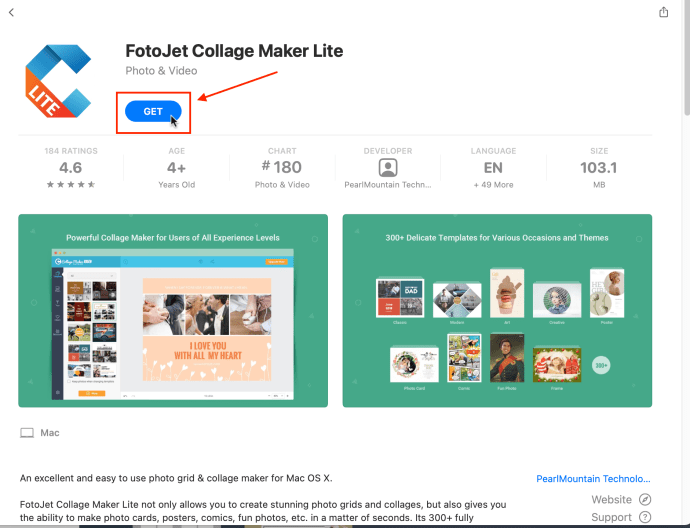
- Оберіть шаблон або макет, який відповідає вашим вимогам. Виберіть “Сітка фотографій”, “Класика”, творчий колаж або щось інше в розділі “Різне”.
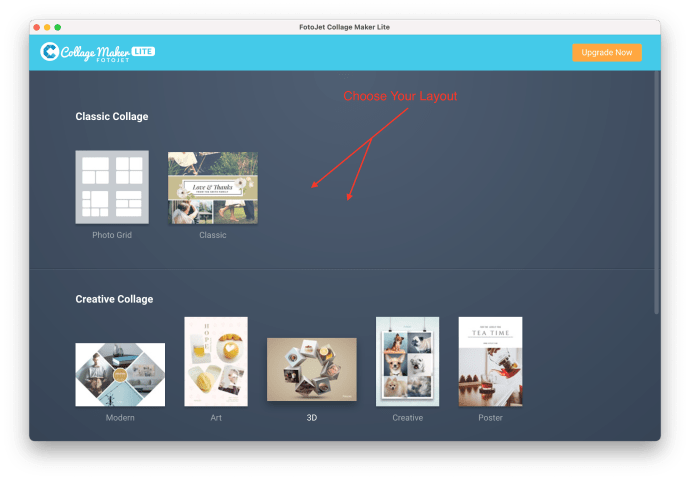
- Після вибору шаблону перейдіть до створення дизайну.
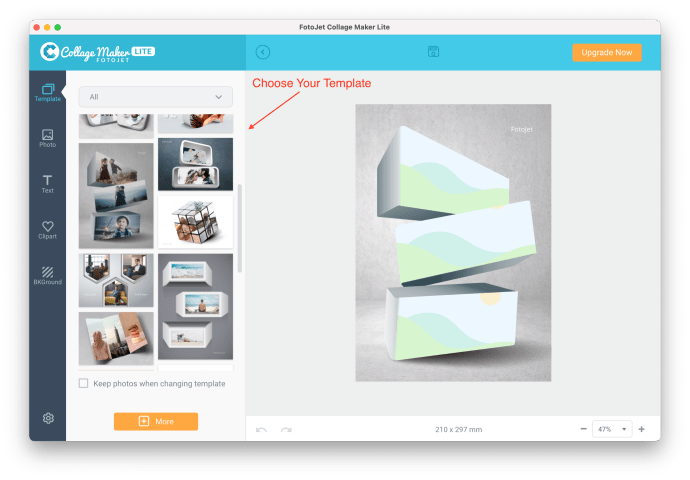
- Використовуйте кнопку “Назад” у верхньому правому куті, щоб повернутися до попереднього кроку меню, наприклад, до додавання шаблону або створення макету. Ця кнопка не скасовує кожну дію, а лише повертає до попереднього етапу.
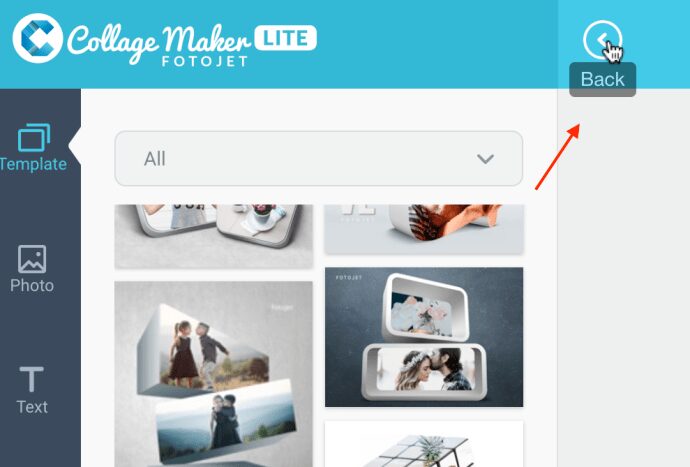
- Коли шаблон і макет готові, натисніть значок “Фото”, щоб додати зображення до колажу.
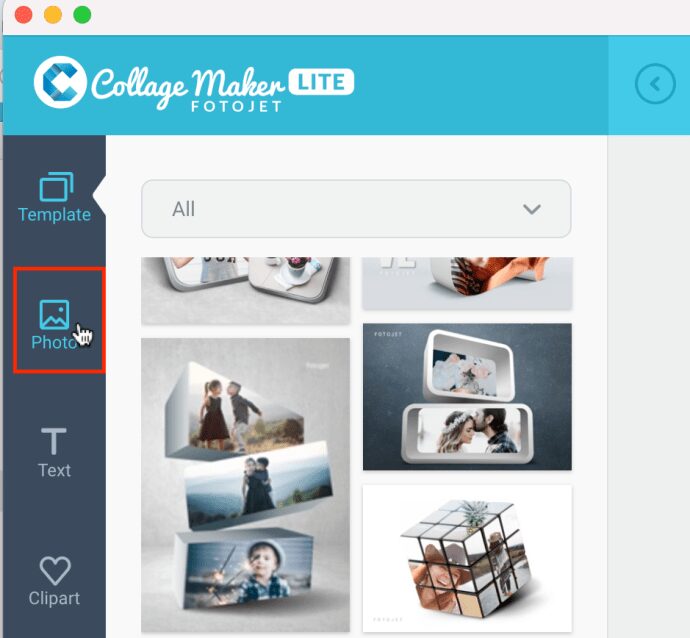
- Варіант 1: перейдіть на вкладку “Монітор”, щоб переглянути зображення на вашому Mac, або перейдіть до наступного кроку для варіанту 2.
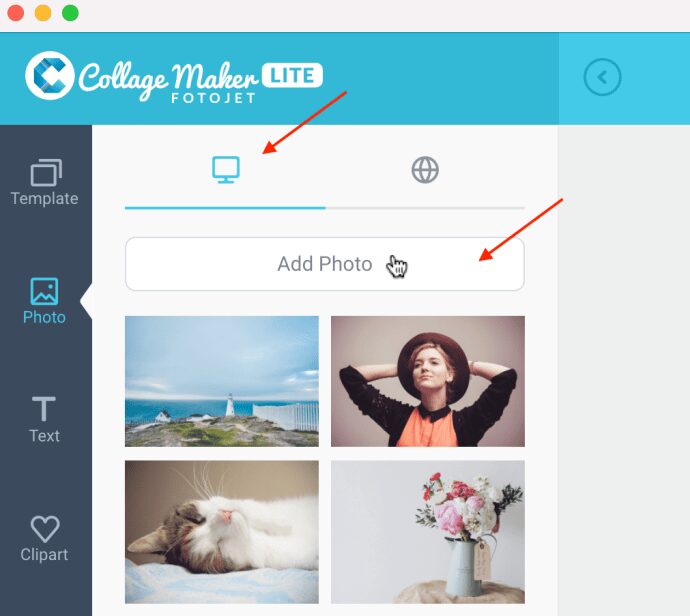
- Варіант 2: Натисніть вкладку “Глобус”, щоб переглянути безкоштовні зображення з Pixabay онлайн.
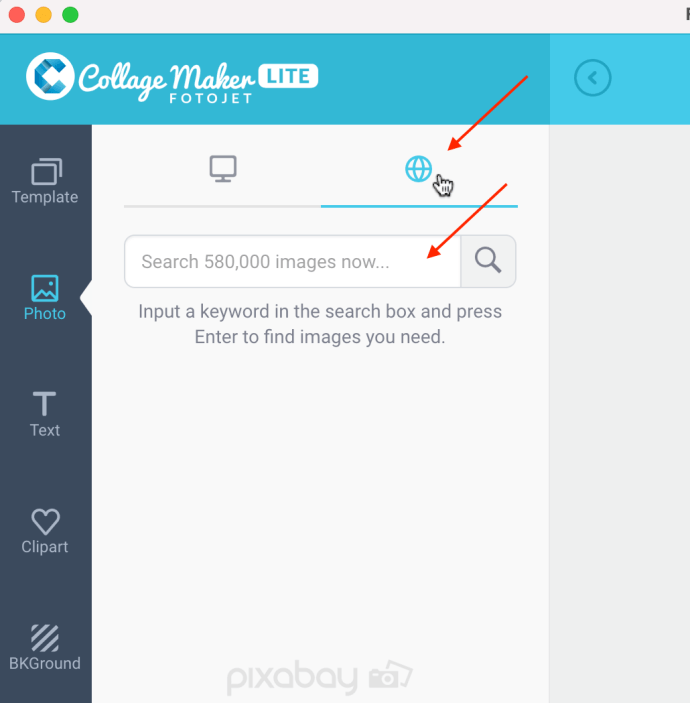
- Клацніть та перетягніть потрібне зображення на шаблон і на фігуру, де ви хочете його розмістити, а потім відпустіть кнопку миші. Щоб зображення вписалося у фігуру, дочекайтеся появи сірого фону, а потім відпустіть кнопку миші.
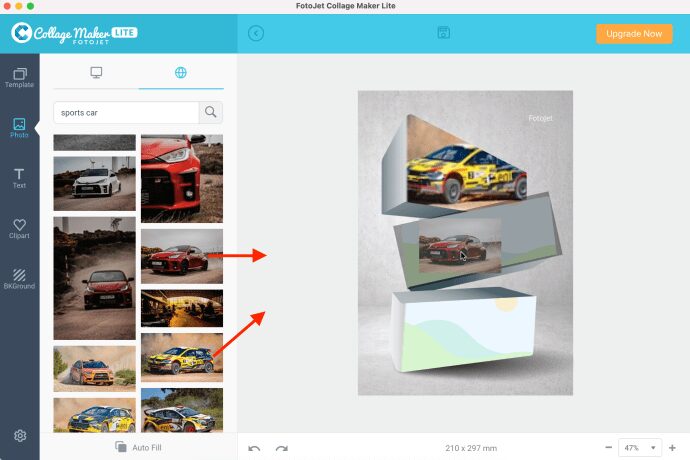
- Після завершення створення колажу, натисніть значок “Зберегти” (дискета) у верхній частині, щоб зберегти зображення.
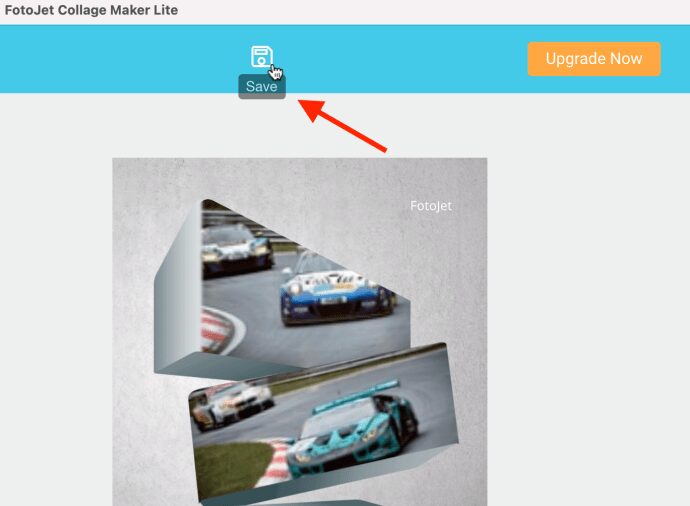
Шаблони сітки зазвичай дозволяють створювати кілька зображень однакового розміру, класичні шаблони пропонують різні розміри, а 3D шаблони – об’ємні фігури. Якщо зображення не відображається там, де з’явився сірий фон, можливо, варто спробувати інше зображення. З жовтим спортивним автомобілем виникли труднощі, довелося вийти з програми та перезапустити її. В інших випадках допомагало натискання на інші зображення або фігури (один клік, подвійний клік і т.д.), а потім повторна спроба перемістити зображення. Інші макети працювали без проблем.
Деякі шаблони можуть працювати некоректно. Завжди можна скористатися кнопкою скасування внизу для повернення до попередньої дії. Не забувайте, що піктограма “Назад” угорі призначена для кроків меню (крок шаблону, крок макету, крок зображення тощо), а не для кожної окремої дії користувача.
Крок 2
Виберіть потрібні фотографії та імпортуйте їх у програму для колажів. Більшість програм підтримує простий метод перетягування, але може знадобитися надати доступ до фотографій на вашому Mac.
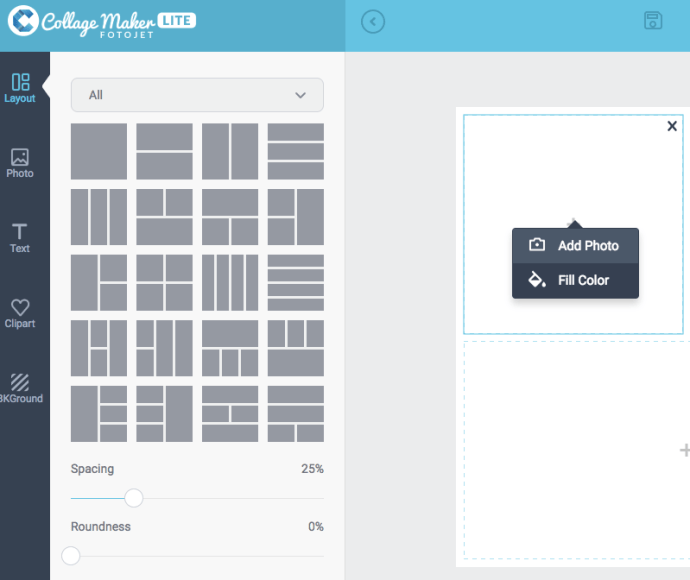
Залежно від програми, можна пришвидшити процес, дозволивши програмному забезпеченню автоматично заповнити макет або шаблон. Звісно, завжди можна змінити порядок фотографій відповідно до своїх уподобань.
Крок 3
Після налаштування макету відповідно до ваших потреб, ви можете додати текст, наліпки та фони з візерунками до колажу. Можливості тут обмежені лише вашою фантазією, а програми надають прості інструменти для налаштування шрифтів і фону.
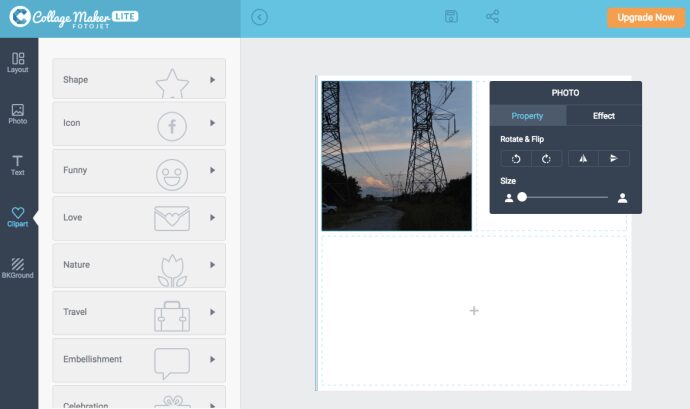
Крок 4
Коли ви задоволені дизайном, настав час експортувати файл або поділитися ним. Ви можете вибрати формати JPEG, PNG або TIFF і поділитися колажем на Flickr, Facebook, електронною поштою тощо.
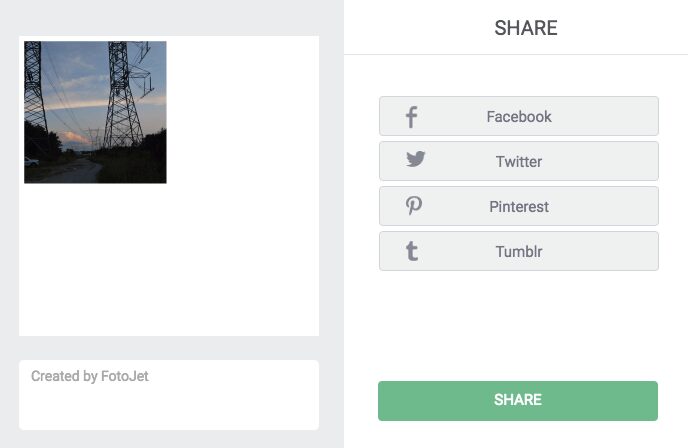
Формати JPEG і PNG чудово підходять для обміну в Інтернеті. Якщо ви плануєте друкувати колаж, краще обрати формат TIFF (за наявності), оскільки це галузевий стандарт для растрових зображень.
Поради експертів Instagram
Тим, хто хоче поділитися колажем в Instagram, слід звернути увагу на формат, співвідношення сторін та роздільну здатність. Для альбомних зображень максимальне співвідношення сторін становить 1,91:1, а для портретних – 4:5.
Максимальна роздільна здатність становить 1920 x 1080 пікселів, а підтримувані формати включають BMP, PNG, JPEG та неанімовані GIF-файли.
Найпопулярніші програми для створення фотоколажів на Mac
Наведені нижче програми створені PearlMountain Technology, і це не випадково. Вони безкоштовні (існують також професійні версії) і мають середню оцінку користувачів понад 4 зірки. Крім того, інтерфейс користувача інтуїтивно зрозумілий і простий у використанні, що робить процес проектування легким та приємним.
Picture Collage Maker Lite
Picture Collage Maker Lite – це безкоштовна програма, яка пропонує понад 40 шаблонів і безліч інших художніх ресурсів. Крім чудових колажів, ви можете створювати сторінки для записів, плакати, фотоальбоми тощо.
Простий і зручний інтерфейс – головна перевага цієї програми. Імпортовані фотографії знаходяться в меню зліва, а доступ до художніх інструментів можна отримати з меню праворуч. Також можна застосовувати фотофільтри та ефекти, щоб зробити зображення ще більш виразними.
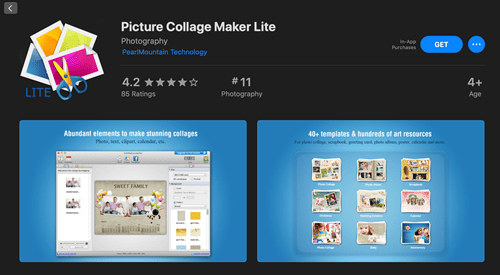
FotoJet Collage Maker Lite
З високим рейтингом і великим вибором доступних шаблонів, FotoJet Collage Maker Lite є одним з найкращих безкоштовних варіантів в iTunes. Незалежно від вибраного шаблону, ви можете повністю налаштувати його відповідно до своїх уподобань.
Інструменти налаштування розташовані в меню зліва. Ви можете перемикатися між шаблонами, фотографіями, текстом, кліпартом або фоном одним клацанням миші. Програма дозволяє зберігати колажі у форматах PNG або JPEG, а також є опція для публікації у Twitter, Pinterest та Facebook.
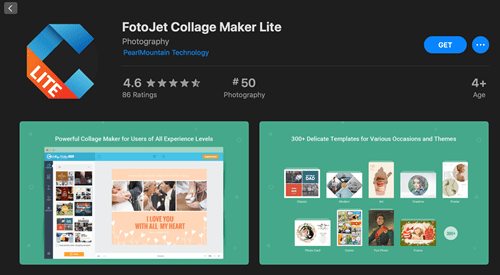
CollageIt 3 Free
Як і інші програми, CollageIt 3 Free надає різноманітні інструменти, фільтри та ефекти для покращення ваших дизайнів. Що ж робить цю програму особливою?
У цій програмі є 4 різних стилі колажу, причому стиль начісування є справжньою родзинкою. Він дозволяє хаотично розміщувати безліч зображень, створюючи цікавий колаж довільної форми. Крім того, ви отримуєте підтримку всіх основних форматів, включаючи TIFF, BMP, JPEG, PNG і GIF, а також можете зберегти файл у форматі PDF.
Також є варіанти обміну колажем за допомогою електронної пошти, AirDrop або iMessage та можливість встановити його як шпалери на робочому столі.
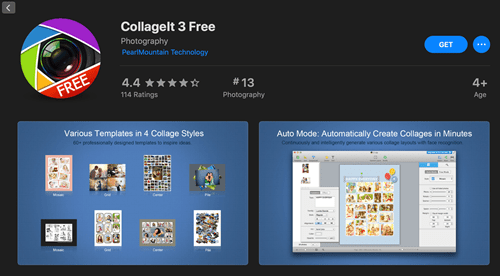
Photoscape X
Photoscape X – це безкоштовне програмне забезпечення для редагування фотографій, яке можна знайти в App Store для Mac і Microsoft Store для ПК. За допомогою цієї програми ви не тільки можете створювати колажі, але й виконувати ретельне редагування фотографій.
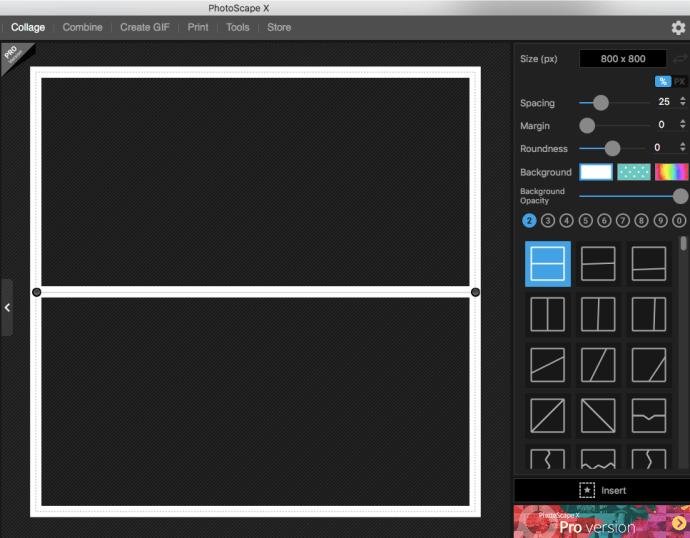
Хоча є платна професійна версія, безкоштовна версія цієї програми для настільних комп’ютерів є вражаючою, оскільки вона дозволяє не тільки створювати колажі та редагувати зображення, але й створювати GIF-файли!
1, 2, 3 і Колаж готовий
Зізнаємось, легко захопитися всіма доступними інструментами для створення фотоколажів та годинами працювати над одним колажем. Але саме в цьому і полягає вся цікавість.
Пам’ятайте, що більшість додатків мають функцію автоматизації, що прискорює процес і дозволяє швидко підготувати колаж. Тож, яка з цих програм ваша улюблена? Поділіться своїми думками в коментарях нижче.